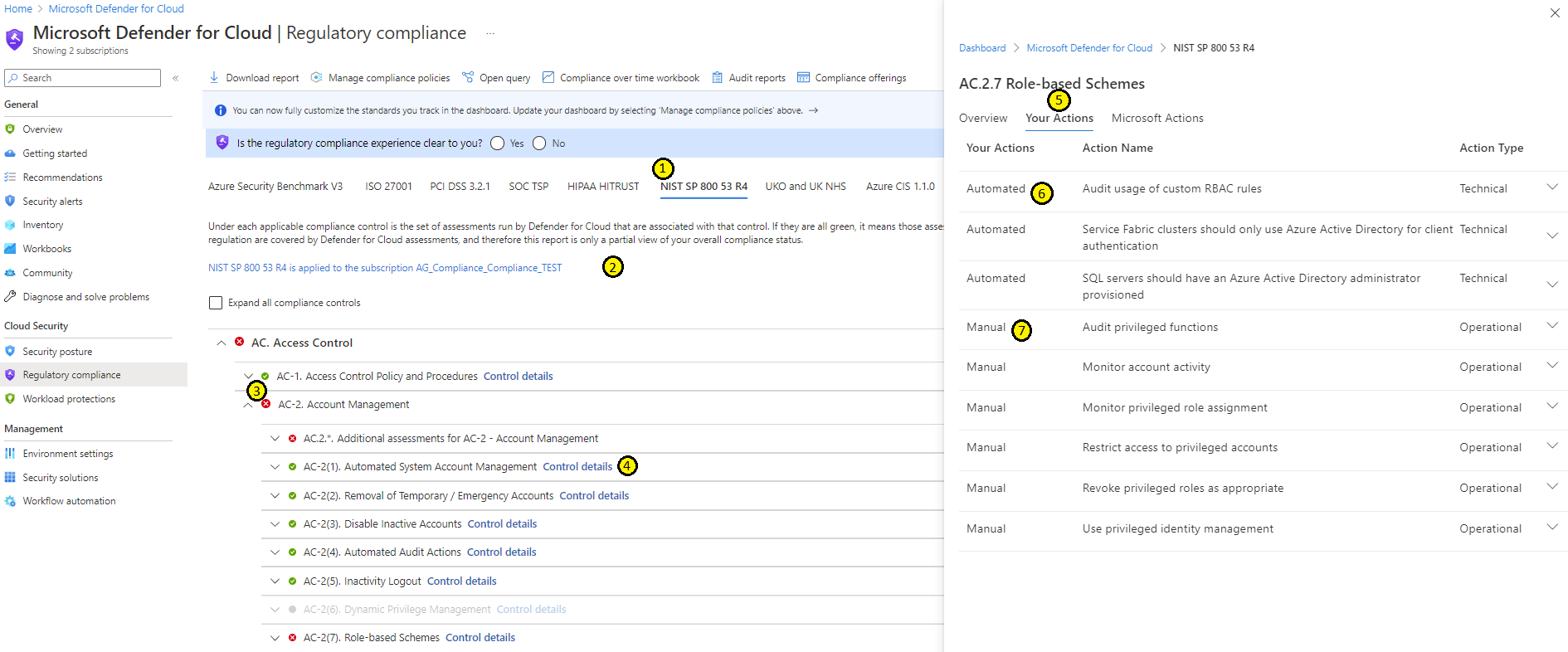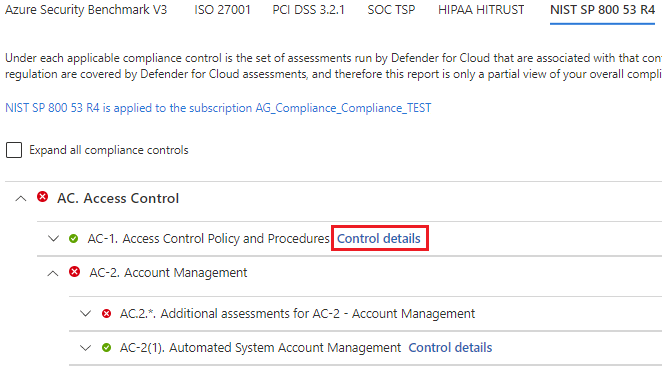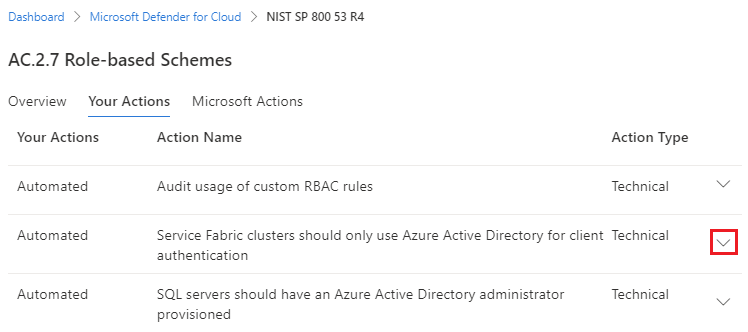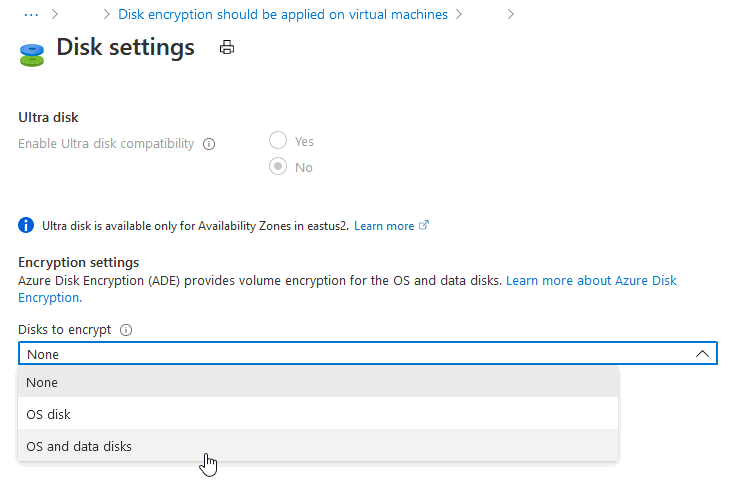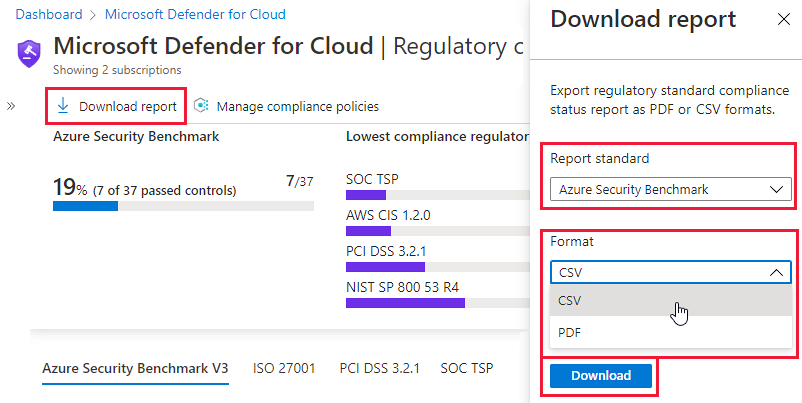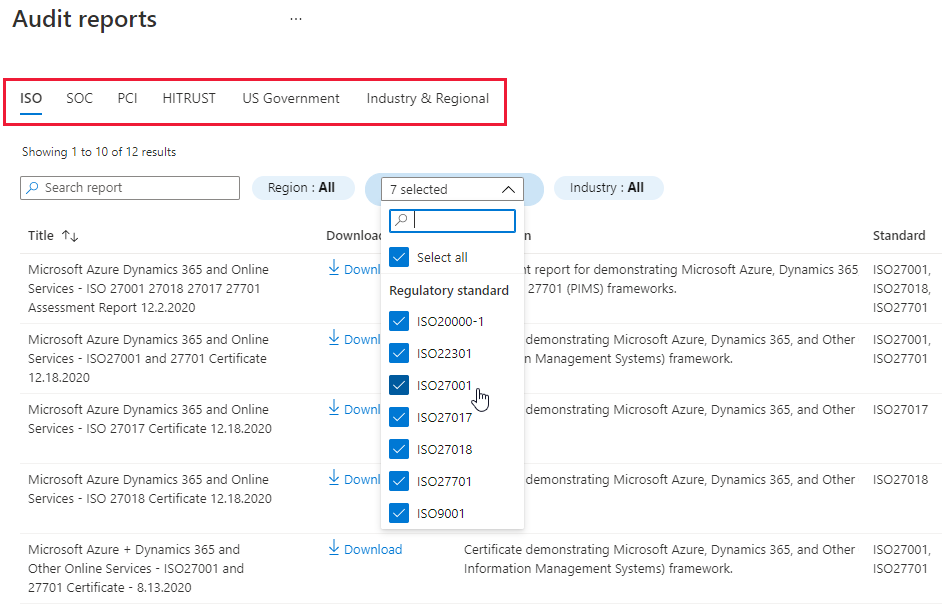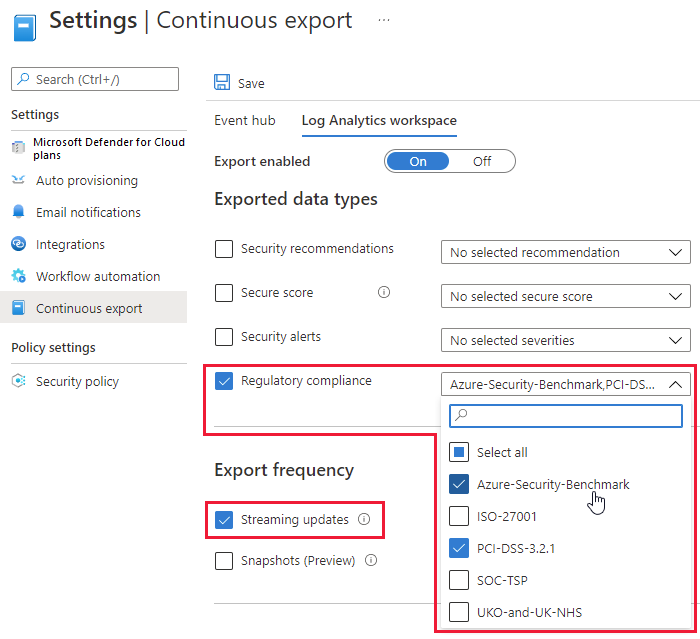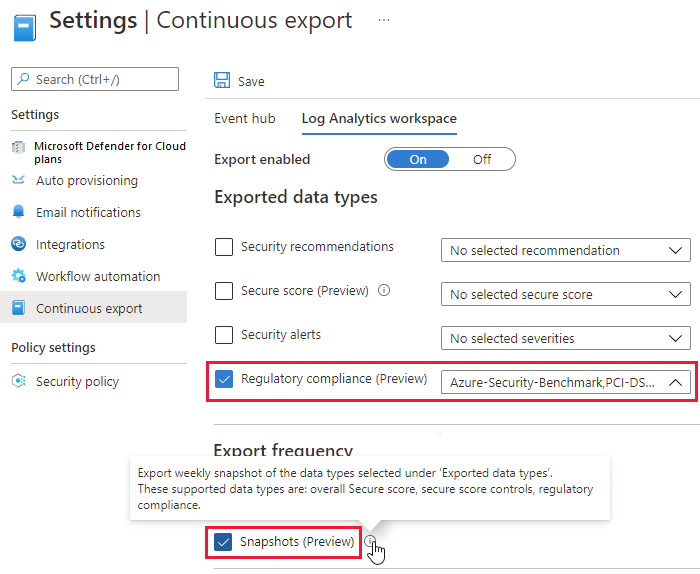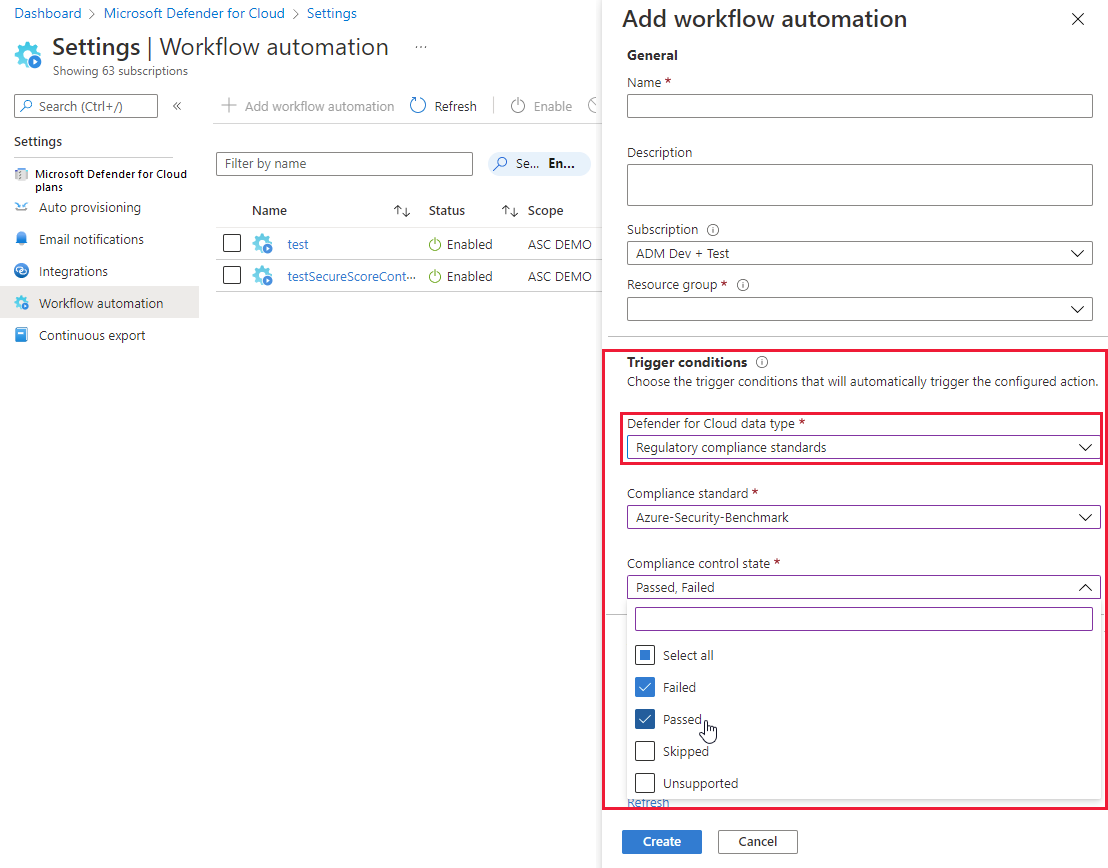규정 준수 개선
클라우드용 Microsoft Defender를 사용하면 리소스의 규정 준수 제어 상태를 지속적으로 평가하고 특정 규정 준수 인증을 달성하지 못하게 하는 문제를 식별하여 규정 준수 요구 사항을 충족할 수 있습니다.
규정 준수 대시보드에서 규정 준수 표준을 관리하고 상호 작용합니다. 할당된 규정 준수 표준을 확인하고, Azure, AWS 및 GCP에 대한 표준을 설정 및 해제하고, 표준에 대한 평가 상태를 검토하는 등의 작업을 수행할 수 있습니다.
Purview와의 통합
클라우드용 Defender의 규정 준수 데이터는 이제 Microsoft Purview 준수 관리자와 긴밀하게 통합되므로 조직 전체의 디지털 자산에서 규정 준수 상태를 중앙 집중식으로 평가하고 관리할 수 있습니다.
규정 준수 대시보드에 표준(AWS 및 GCP와 같은 다른 클라우드를 모니터링하는 규정 준수 표준 포함)을 추가하면 리소스 수준 규정 준수 데이터가 동일한 표준에 대해 준수 관리자에 자동으로 표시됩니다.
따라서 준수 관리자는 이 중앙 도구의 클라우드 인프라 및 기타 모든 디지털 자산에서 개선 작업을 수행하고 상태를 확인할 수 있게 해 줍니다. 자세한 내용은 Microsoft Purview 준수 관리자의 다중 클라우드 지원을 참조하세요.
시작하기 전에
- 기본적으로 Azure 구독, AWS 계정 또는 GCP 계획에서 클라우드용 Defender를 사용하도록 설정하면 MCSB 계획이 사용하도록 설정됩니다.
- 클라우드용 Defender에서 하나 이상의 유료 계획을 사용하도록 설정한 경우 기본이 아닌 규정 준수 표준을 더 추가할 수 있습니다.
- 정책 규정 준수 데이터에 대한 읽기 권한자 액세스 권한이 있는 계정으로 로그인해야 합니다. 구독에 대한 읽기 권한자 역할은 정책 규정 준수 데이터에 액세스할 수 있지만 보안 읽기 권한자 역할은 액세스할 수 없습니다. 최소한 리소스 정책 기여자 및 보안 관리자 역할이 할당되어야 합니다.
규정 준수 상태 평가
규정 준수 대시보드에는 사용하도록 설정된 규정 준수 표준이 표시됩니다. 또한 각 표준 내의 컨트롤과 해당 컨트롤에 대한 보안 평가를 보여 줍니다. 이러한 평가의 상태는 표준 준수를 반영합니다.
대시보드를 사용하면 표준의 격차에 집중하고 시간에 따른 규정 준수 상태를 모니터링할 수 있습니다.
클라우드용 Defender 포털에서 규정 준수 페이지를 엽니다.
이미지의 번호가 매겨진 항목에 따라 대시보드를 사용합니다.
- (1). 해당 표준에 대한 모든 제어 목록을 보려면 규정 준수 표준을 선택합니다.
- (2). 규정 준수 표준이 적용되는 구독을 봅니다.
- (3). 컨트롤과 연결된 평가를 보려면 해당 컨트롤을 선택하여 확장합니다. 평가를 선택하여 연결된 리소스 및 가능한 수정 작업을 확인합니다.
- (4). 제어 세부 정보를 선택하여 개요, 내 작업 및 Microsoft 작업 탭을 봅니다.
- (5)를 선택합니다. 내 작업 탭에서 컨트롤과 관련된 자동 및 수동 평가를 볼 수 있습니다.
- (6). 자동화된 평가는 실패한 리소스 및 리소스 종류의 수를 표시하고 사용자를 수정 정보에 직접 연결합니다.
- (7). 수동 평가는 수동으로 증명할 수 있으며 규정 준수를 입증하기 위해 증거를 연결할 수 있습니다.
문제 조사
대시보드의 정보를 사용하여 표준 준수에 영향을 줄 수 있는 문제를 조사할 수 있습니다.
클라우드용 Defender 포털에서 규정 준수를 엽니다.
규정 준수 표준을 선택하고 규정 준수 컨트롤을 선택하여 확장합니다.
컨트롤 세부 정보를 선택합니다.
- 선택한 컨트롤에 대한 특정 정보를 보려면 개요를 선택합니다.
- 내 작업을 선택하면 규정 준수 상태를 개선하기 위해 취해야 하는 자동 및 수동 작업에 대한 자세한 보기를 볼 수 있습니다.
- Microsoft Actions를 선택하면 선택한 표준을 준수하기 위해 Microsoft에서 취한 모든 작업을 볼 수 있습니다.
내 작업에서 아래쪽 화살표를 선택하여 자세한 내용을 보고 해당 리소스에 대한 권장 사항을 해결할 수 있습니다.
권장 사항을 적용하는 방법에 대한 자세한 내용은 Microsoft Defender for Cloud에서 보안 권장 사항 구현을 참조하세요.
참고 항목
평가는 약 12시간마다 실행되므로 다음 관련 평가가 실행된 후에만 규정 준수 데이터에 미치는 영향이 표시됩니다.
자동화된 평가 수정
규정 준수에는 수정이 필요할 수 있는 자동 및 수동 평가가 모두 있습니다. 규정 준수 대시보드의 정보를 사용하여 대시보드 내에서 직접 권장 사항을 해결함으로써 규정 준수 상태를 향상시킵니다.
클라우드용 Defender 포털에서 규정 준수를 엽니다.
규정 준수 표준을 선택하고 규정 준수 컨트롤을 선택하여 확장합니다.
대시보드에 표시되는 실패 평가를 선택하여 해당 권장 사항에 대한 세부 정보를 봅니다. 각 권장 사항에는 문제를 해결하기 위한 수정 단계 세트가 포함됩니다.
특정 리소스를 선택하여 자세한 세부 정보를 보고 해당 리소스에 대한 권장 사항을 해결합니다.
예를 들어 Azure CIS 1.1.0 표준에서 가상 머신에서 디스크 암호화를 적용해야 합니다 권장 사항을 선택합니다.다음 예에서 권장 사항 세부 정보 페이지에서 작업 수행을 선택하면 Azure Portal의 Azure Virtual Machine 페이지가 표시됩니다. 여기서는 보안 탭에서 암호화를 사용하도록 설정할 수 있습니다.
권장 사항을 적용하는 방법에 대한 자세한 내용은 Microsoft Defender for Cloud에서 보안 권장 사항 구현을 참조하세요.
권장 사항을 해결하기 위한 작업을 수행하면 규정 준수 점수가 향상되므로 규정 준수 대시보드 보고서에 결과가 표시됩니다.
평가는 약 12시간마다 실행되므로 다음 관련 평가가 실행된 후에만 규정 준수 데이터에 미치는 영향이 표시됩니다.
수동 평가 수정
규정 준수에는 수정이 필요할 수 있는 자동 및 수동 평가가 있습니다. 수동 평가는 수정을 위해 고객의 입력이 필요한 평가입니다.
클라우드용 Defender 포털에서 규정 준수를 엽니다.
규정 준수 표준을 선택하고 규정 준수 컨트롤을 선택하여 확장합니다.
수동 증명 및 증거 섹션에서 평가를 선택합니다.
관련 구독을 선택합니다.
증명을 선택합니다.
관련 정보를 입력하고 규정 준수에 대한 증거를 첨부합니다.
저장을 선택합니다.
규정 준수 상태 보고서 및 인증서 생성
특정 표준에 대한 현재 규정 준수 상태가 요약된 PDF 보고서를 생성하려면 보고서 다운로드를 선택합니다.
이 보고서는 Defender for Cloud 평가 데이터를 기반으로 선택한 표준의 규정 준수 상태에 대한 높은 수준의 요약 정보를 제공합니다. 해당 특정 표준의 컨트롤에 따라 보고서가 구성됩니다. 이 보고서는 관련자와 공유할 수 있으며, 내부 및 외부 감사자에게 증거 자료를 제공할 수 있습니다.
구독에 적용된 표준에 대한 Azure 및 Dynamics 인증 보고서를 다운로드하려면 감사 보고서 옵션을 사용합니다.
관련 보고서 유형(PCI, SOC, ISO 및 기타)에 대한 탭을 선택하고 필터를 사용하여 필요한 특정 보고서를 찾습니다.
예를 들어 PCI 탭에서 인증서 해석 및 제공을 위해 필요한 참조 자료와 함께 Microsoft Azure, Dynamics 365 및 기타 온라인 서비스의 ISO22301 프레임워크 규정 준수 상태를 보여주는 디지털 방식으로 서명된 인증서가 포함된 ZIP 파일을 다운로드할 수 있습니다.
이러한 인증 보고서 중 하나를 다운로드하면 다음 개인정보처리방침이 표시됩니다.
이 파일을 다운로드하면 다운로드 시 현재 사용자 및 선택한 구독을 저장하는 데 Microsoft에 동의하게 됩니다. 이 데이터는 다운로드한 감사 보고서에 대한 변경 또는 업데이트의 경우 사용자에게 알리기 위해 사용됩니다. 이 데이터는 Microsoft 및 감사 회사에서 알림이 필요한 경우에만 인증/보고서를 생성하는 데 사용됩니다.
규정 준수 상태를 지속적으로 내보내기
사용자 환경에서 다른 모니터링 도구를 사용하여 규정 준수 상태를 추적하려는 경우 이를 간단하게 수행할 수 있는 내보내기 메커니즘이 Defender for Cloud에 포함됩니다. 선택한 데이터를 Azure Event Hubs 또는 Log Analytics 작업 영역으로 보내도록 연속 내보내기를 구성합니다. Defender for Cloud 데이터를 지속적으로 내보내기에서 자세히 알아보세요.
연속 내보내기 데이터를 Azure Event Hubs 또는 Log Analytics 작업 영역에 사용합니다.
팁
또한 규정 준수 대시보드에서 직접 단일 특정 시점에 대한 보고서를 수동으로 내보낼 수 있습니다. 보고서 다운로드 또는 감사 보고서 도구모음 옵션을 사용하여 PDF/CSV 보고서 또는 Azure 및 Dynamics 인증 보고서를 생성합니다.
평가가 변경되면 워크플로 트리거
클라우드용 Defender의 워크플로 자동화 기능은 규정 준수 평가 중 하나에서 상태가 변경될 때마다 Logic Apps를 트리거할 수 있습니다.
예를 들어 규정 준수 평가가 실패하는 경우 Defender for Cloud에서 특정 사용자에게 이메일을 보내도록 할 수 있습니다. 먼저 Azure Logic Apps를 사용하여 논리 앱을 만든 다음, 클라우드용 Defender 트리거에 대한 응답 자동화에서 설명한 대로 새 워크플로 자동화에서 트리거를 설정해야 합니다.
다음 단계
자세히 알아보려면 다음 관련 페이지를 참조하세요.
- 규정 준수 대시보드의 표준 집합 사용자 지정 - 규정 준수 대시보드에 표시되는 표준을 선택하는 방법을 알아봅니다.
- 클라우드용 Defender에서 보안 권장 사항 관리 - 다중 클라우드 리소스 보호에 도움이 되도록 클라우드용 Defender에서 권장 사항을 사용하는 방법을 알아봅니다.
- 규정 준수에 대한 일반적인 질문을 확인하세요.